VPN nedir? VPN sanal özel ağının avantajları ve dezavantajları

VPN nedir, avantajları ve dezavantajları nelerdir? WebTech360 ile VPN'in tanımını, bu modelin ve sistemin işe nasıl uygulanacağını tartışalım.
Microsoft, Windows 11'de güvenliği ve gizliliği artırmak için DNS over HTTPS (DoH) özelliğini ekledi. Bu yeni özellik sayesinde Windows 11 kullanıcıları internet etkinlikleri nedeniyle izlenmeyecek.
İnternette bir web sitesine veya sunucuya bağlandığınızda, bilgisayarınızın ana bilgisayar adıyla ilişkili IP adresini öğrenmek için bir etki alanı adı sistemi (DNS) sunucusuna sorgu göndermesi gerekir.
DoH, bilgisayarınızın bu DNS aramalarını düz metin DNS aramaları yerine şifrelenmiş bir HTTPS bağlantısı üzerinden gerçekleştirmesine olanak tanır. Bu sayede internet servis sağlayıcınız (İSS) ve gözetim kurumları bilgilerinizi ele geçiremez.
DoH, DNS trafiğini izleyerek kullanıcıların engelli web sitelerine erişmesine bile yardımcı oluyor.
Microsoft, DoH'u daha önce Windows Insider Programı kullanıcıları için test amaçlı olarak Windows 10 20185 sürümüyle kullanıma sunmuştu. Ancak birkaç sürüm daha sonra bunu kaldırdılar.
Microsoft artık Windows 11'de DoH'u yeniden etkinleştirdi ve kullanıcılar bunu doğrudan Windows 11 Insider Preview sürümünde deneyimleyebilecekler.

HTTPS üzerinden DNS Windows 11 nasıl etkinleştirilir
Öncelikle Windows 11'de DoH deneyimini yaşamak için öncelikle Windows 11 Insider Preview'ı yüklemeniz gerekiyor. Windows 11 Insider Preview'ı deneyimlemek için Windows Insider Programı'na nasıl katılacağınızı öğrenmek için aşağıdaki makaleye bakabilirsiniz:
Daha sonra aşağıdaki adımları izleyerek Win 11'de DoH'u etkinleştirebilirsiniz:
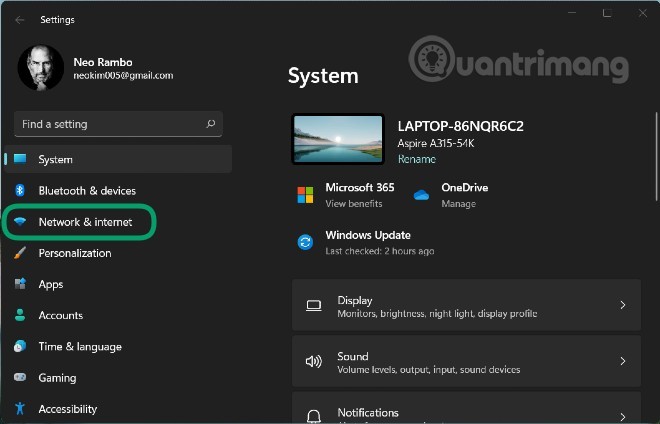
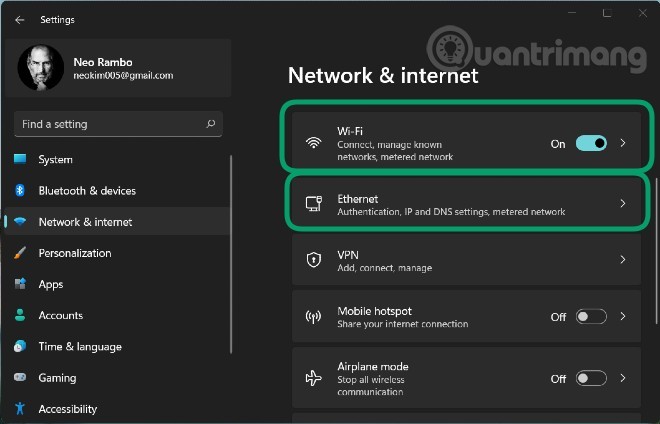
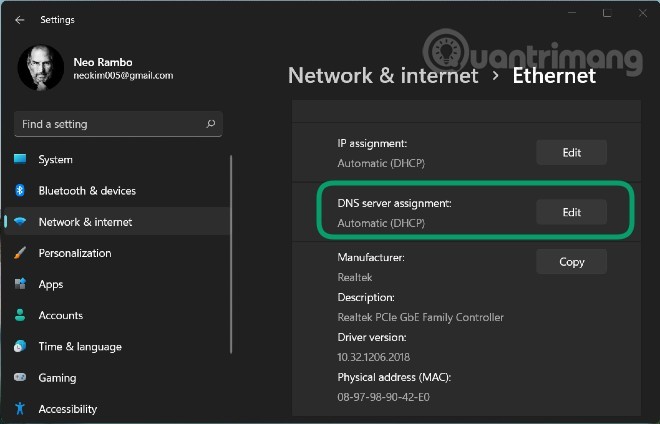
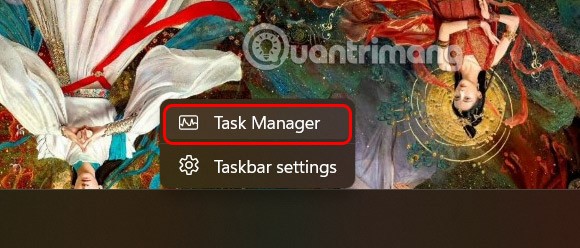
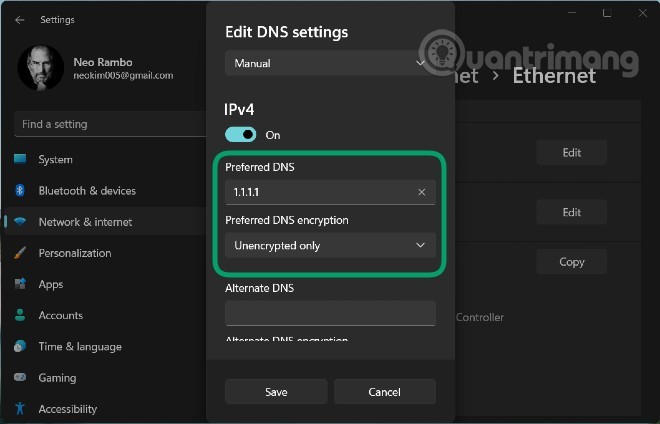
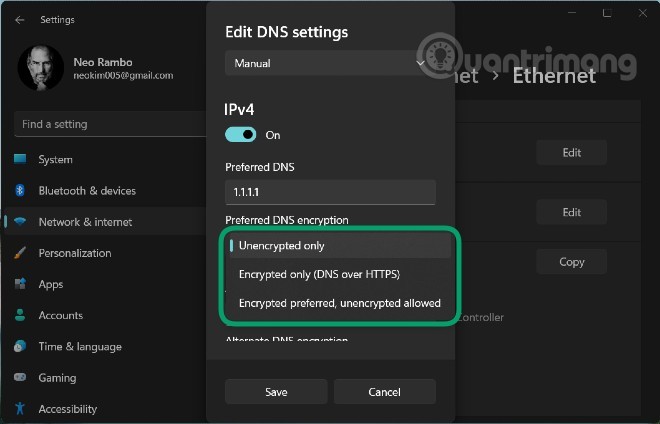
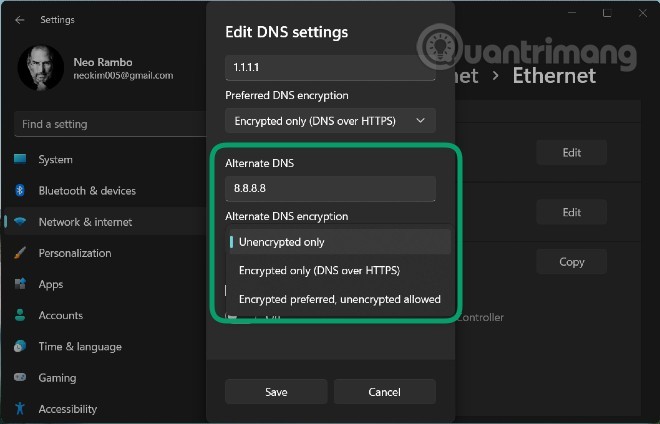
Windows 11'de DoH'u destekleyen DNS sunucuları
Microsoft, şu anda aşağıdaki DNS sunucularının DoH'u desteklediğini ve Windows 11'in HTTPS üzerinden DNS özelliği tarafından otomatik olarak kullanılabileceğini söylüyor:
Windows 11'de HTTPS Üzerinden DNS'nin Yapılandırılmış Olup Olmadığını Kontrol Etme
Windows 11'inizde HTTPS üzerinden DNS'nin yapılandırılıp yapılandırılmadığını kontrol etmek için aşağıdaki komutları kullanabilirsiniz:
Netsh ile:
netsh dns show encryptionPowerShell ile:
Get-DnsClientDohServerAddressMicrosoft ayrıca yöneticilerin aşağıdaki komutları kullanarak kendi DoH sunucularını oluşturmalarına da olanak tanır:
Netsh ile:
netsh dns add encryption server=[resolver-IP-address] dohtemplate=[resolver-DoH-template] autoupgrade=yes udpfallback=noPowerShell ile:
Add-DnsClientDohServerAddress -ServerAddress '[resolver-IP-address]' -DohTemplate '[resolver-DoH-template]' -AllowFallbackToUdp $False -AutoUpgrade $TrueDoH'yi Grup politikaları aracılığıyla yönetin
Microsoft ayrıca Grup ilkeleri aracılığıyla Windows 11 DNS over HTTPS ayarlarını yönetme özelliğini de ekledi. Microsoft, Bilgisayar Yapılandırması > Yönetim Şablonları > Ağ > DNS İstemcisi altına "DNS üzerinden HTTPS (DoH) ad çözümlemesini yapılandır" adlı bir politika ekledi.
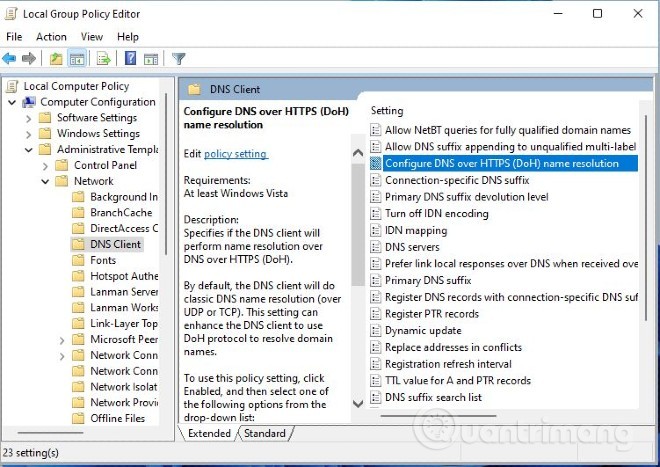
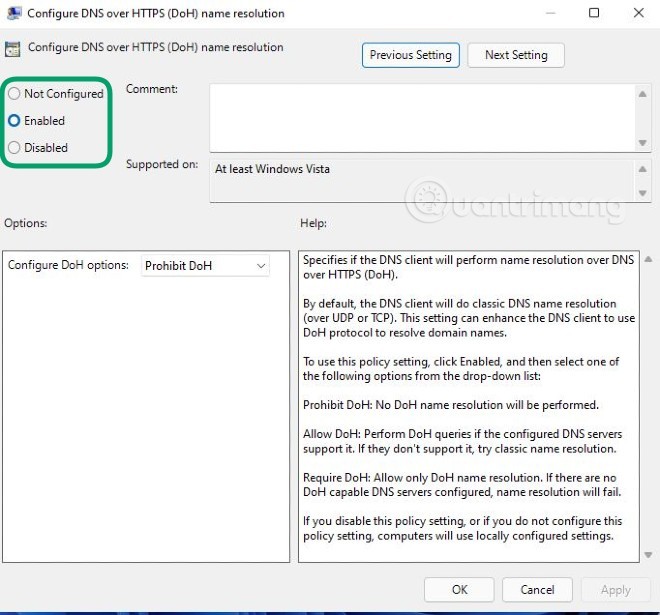
İyi şanlar!
VPN nedir, avantajları ve dezavantajları nelerdir? WebTech360 ile VPN'in tanımını, bu modelin ve sistemin işe nasıl uygulanacağını tartışalım.
Windows Güvenliği, temel virüslere karşı koruma sağlamaktan daha fazlasını yapar. Kimlik avına karşı koruma sağlar, fidye yazılımlarını engeller ve kötü amaçlı uygulamaların çalışmasını engeller. Ancak bu özellikleri fark etmek kolay değildir; menü katmanlarının arkasına gizlenmişlerdir.
Bir kez öğrenip kendiniz denediğinizde, şifrelemenin kullanımının inanılmaz derecede kolay ve günlük yaşam için inanılmaz derecede pratik olduğunu göreceksiniz.
Aşağıdaki makalede, Windows 7'de silinen verileri Recuva Portable destek aracıyla kurtarmak için temel işlemleri sunacağız. Recuva Portable ile verileri istediğiniz herhangi bir USB'ye kaydedebilir ve ihtiyaç duyduğunuzda kullanabilirsiniz. Araç, kompakt, basit ve kullanımı kolaydır ve aşağıdaki özelliklerden bazılarına sahiptir:
CCleaner sadece birkaç dakika içinde yinelenen dosyaları tarar ve ardından hangilerinin silinmesinin güvenli olduğuna karar vermenizi sağlar.
Windows 11'de İndirme klasörünü C sürücüsünden başka bir sürücüye taşımak, C sürücüsünün kapasitesini azaltmanıza ve bilgisayarınızın daha sorunsuz çalışmasına yardımcı olacaktır.
Bu, güncellemelerin Microsoft'un değil, sizin kendi programınıza göre yapılmasını sağlamak için sisteminizi güçlendirmenin ve ayarlamanın bir yoludur.
Windows Dosya Gezgini, dosyaları görüntüleme şeklinizi değiştirmeniz için birçok seçenek sunar. Sisteminizin güvenliği için hayati önem taşımasına rağmen, önemli bir seçeneğin varsayılan olarak devre dışı bırakıldığını bilmiyor olabilirsiniz.
Doğru araçlarla sisteminizi tarayabilir ve sisteminizde gizlenen casus yazılımları, reklam yazılımlarını ve diğer kötü amaçlı programları kaldırabilirsiniz.
Yeni bir bilgisayar kurarken tavsiye edilen yazılımların listesini aşağıda bulabilirsiniz, böylece bilgisayarınızda en gerekli ve en iyi uygulamaları seçebilirsiniz!
Tüm işletim sistemini bir flash bellekte taşımak, özellikle dizüstü bilgisayarınız yoksa çok faydalı olabilir. Ancak bu özelliğin yalnızca Linux dağıtımlarıyla sınırlı olduğunu düşünmeyin; Windows kurulumunuzu kopyalamanın zamanı geldi.
Bu hizmetlerden birkaçını kapatmak, günlük kullanımınızı etkilemeden pil ömründen önemli miktarda tasarruf etmenizi sağlayabilir.
Ctrl + Z, Windows'ta oldukça yaygın bir tuş kombinasyonudur. Ctrl + Z, temel olarak Windows'un tüm alanlarında yaptığınız işlemleri geri almanızı sağlar.
Kısaltılmış URL'ler, uzun bağlantıları temizlemek için kullanışlıdır, ancak aynı zamanda asıl hedefi de gizler. Kötü amaçlı yazılımlardan veya kimlik avından kaçınmak istiyorsanız, bu bağlantıya körü körüne tıklamak akıllıca bir tercih değildir.
Uzun bir bekleyişin ardından Windows 11'in ilk büyük güncellemesi resmen yayınlandı.













